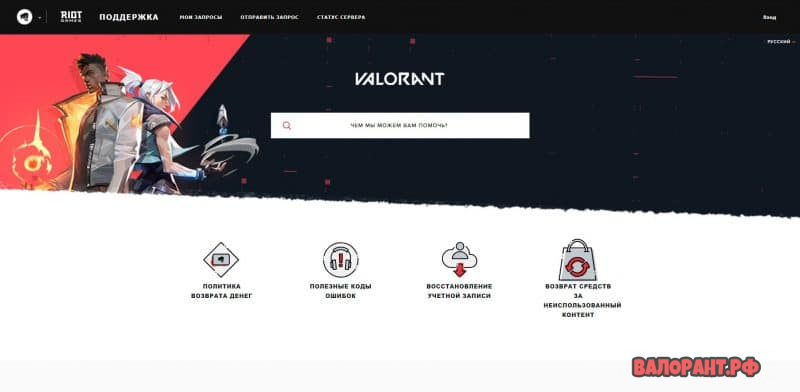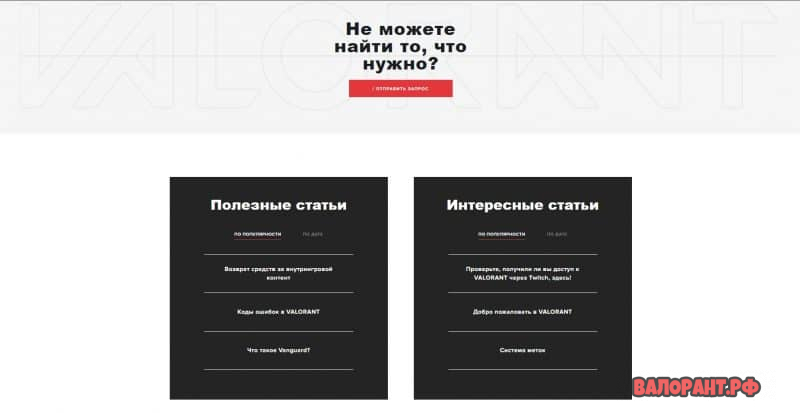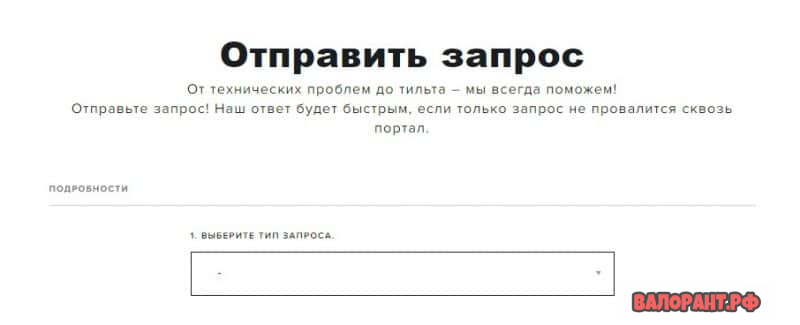Техподдержка Валорант — как написать?
С любой игрой могут возникнуть проблемы, которые не получится решить самостоятельно. У Валорант, как и у многих других игр, есть техподдержка, работники которой помогут игрокам в случае каких-либо проблем с игрой, будь то ошибка при запуске игры или неполадки с зачислением Valorant Points.
Здесь есть краткая и полная инструкции. Полную можно найти ниже, а если нужно поскорее отправить свой запрос, вот краткая версия:
После отправки запроса остаётся только ждать — техподдержка Валорант не может моментально отвечать на все запросы, так что это может занять время. Не забывайте проверять почту и папку «Спам»!
Техническая поддержка Валорант — сайт
Для того чтобы написать в поддержку Валорант, нужно перейти на её сайт: support-valorant.riotgames.com. На сайте есть множество разделов с различной полезной информацией. Если вы столкнулись с какой-либо проблемой, стоит сначала попробовать найти на сайте ответ: вполне возможно, что кто-то уже сталкивался с такой же проблемой и после заявки в поддержку на сайте появилась статья с ответом.
В верхней части есть поле для поиска ответа на тот или иной вопрос, можно воспользоваться им:
Пролистав страницу чуть ниже, можно найти кнопку для написания письма в поддержку в случае, если вдруг готовые статьи на сайте не дали ответа на ваш вопрос. Также тут есть две плашки с интересными и полезными статьями, которые можно посмотреть, если вдруг заголовки вас заинтересуют.
Как написать в техническую поддержку Валорант?
Конечно, сайт не может дать ответов на все вопросы и решения всех проблем. Для таких случаев есть работники техподдержки, готовые помочь игрокам в трудной ситуации. Чтобы написать письмо и получить ответ от одного из них, нужно нажать красную кнопку «Отправить запрос» в середине страницы.

После выбора типа запроса на экране появятся поля для текста, которые нужно будет заполнить. Для каждого типа они отличаются, но заполнить их не составит труда — их содержание напрямую связано с темой запроса. Поля со звёздочками нужно заполнить обязательно, другие же опциональны. Вот, например, что нужно будет указать для отправки запроса о проблеме с Valorant Points:
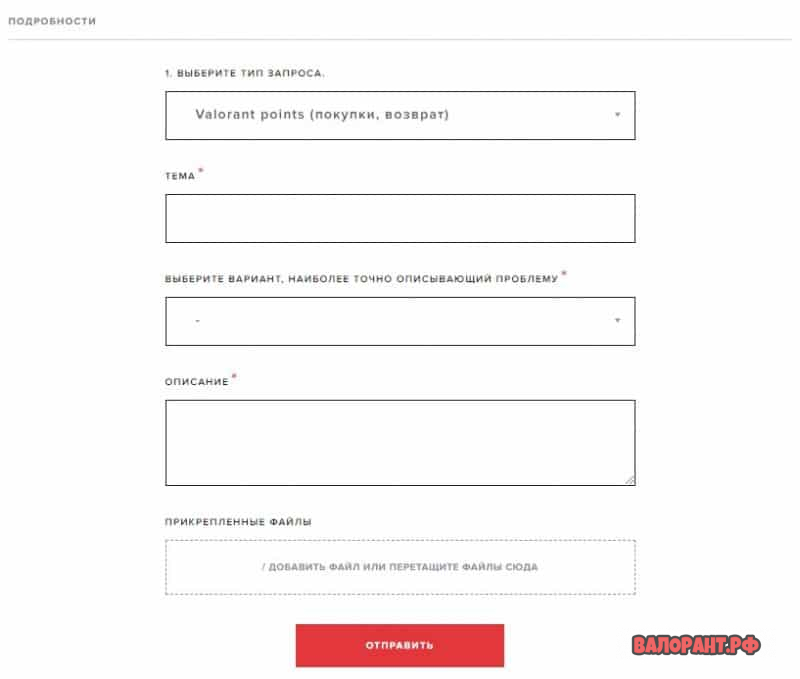
Техподдержка Валорант — как написать?
С любой игрой могут возникнуть проблемы, которые не получится решить самостоятельно. У Валорант, как и у многих других игр, есть техподдержка, работники которой помогут игрокам в случае каких-либо проблем с игрой, будь то ошибка при запуске игры или неполадки с зачислением Valorant Points.
Здесь есть краткая и полная инструкции. Полную можно найти ниже, а если нужно поскорее отправить свой запрос, вот краткая версия:
После отправки запроса остаётся только ждать — техподдержка Валорант не может моментально отвечать на все запросы, так что это может занять время. Не забывайте проверять почту и папку «Спам»!
Техническая поддержка Валорант — сайт
Для того чтобы написать в поддержку Валорант, нужно перейти на её сайт: support-valorant.riotgames.com. На сайте есть множество разделов с различной полезной информацией. Если вы столкнулись с какой-либо проблемой, стоит сначала попробовать найти на сайте ответ: вполне возможно, что кто-то уже сталкивался с такой же проблемой и после заявки в поддержку на сайте появилась статья с ответом.
В верхней части есть поле для поиска ответа на тот или иной вопрос, можно воспользоваться им:
Пролистав страницу чуть ниже, можно найти кнопку для написания письма в поддержку в случае, если вдруг готовые статьи на сайте не дали ответа на ваш вопрос. Также тут есть две плашки с интересными и полезными статьями, которые можно посмотреть, если вдруг заголовки вас заинтересуют.
Как написать в техническую поддержку Валорант?
Конечно, сайт не может дать ответов на все вопросы и решения всех проблем. Для таких случаев есть работники техподдержки, готовые помочь игрокам в трудной ситуации. Чтобы написать письмо и получить ответ от одного из них, нужно нажать красную кнопку «Отправить запрос» в середине страницы.
После нажатия кнопки вас перенаправит на страницу с выбором типа запроса. В выпадающем списке нужно выбрать тему запроса: просто отзыв/вопрос, проблемы с аккаунтом, игрой и т.д. Для отправки запроса на большинство тем вам придётся зайти в аккаунт, кроме случаев, где это невозможно (например, при отправке запроса о потере аккаунта). Сделать это можно в верхнем правом углу страницы или по кнопке, появляющейся при выборе типа запроса.
После выбора типа запроса на экране появятся поля для текста, которые нужно будет заполнить. Для каждого типа они отличаются, но заполнить их не составит труда — их содержание напрямую связано с темой запроса. Поля со звёздочками нужно заполнить обязательно, другие же опциональны. Вот, например, что нужно будет указать для отправки запроса о проблеме с Valorant Points:
После заполнения всех полей можно нажимать кнопку отправить. Техническая поддержка Валорант ответит вам на почту, так что не забывайте проверять её почаще. Ответ может занять некоторое время, которое можно потратить на самостоятельный поиск решений в интернете.
Служба поддержки «Валорант», как написать обращение в техподдержку?
В этой статье выясним, как написать в службу поддержки «Валорант», в каких случаях помогут специалисты ресурса? Как написать обращение в техподдержку?
Об игре
Valorant — известная игра для ПК, преимущественно для многопользовательского участия в сюжете. Разработкой и дальнейшим продвижением софта занималась компания Riot Games. Анонсирована игра впервые была ещё в октябре прошлого года, полноценный же выпуск был представлен только 2 июня 2020 года.
Если столкнулись с трудностями, ошибками при игре, поможет техподдержка «Валорант».
Как написать в службу поддержки Valorant?
Служба поддержки Valorant была запущена еще до выхода игры, поэтому задать свой вопрос, почитать комментарии других пользователей, ознакомиться с технической информацией можно было заранее.
Здесь же на сайте можно написать обращение и получить ответ от специалистов «Валорант» или других людей. Воспользуйтесь поиском или найдите ответ на интересующий вопрос в списке по ссылке. Отправлять сообщения могут не только авторизованные пользователи.
Для этого необходимо выбрать подраздел « Отправить запрос » и заполнить всплывающее «окно».
Какой телефон горячей линии Valorant?
Несмотря на усилия, но найти телефон горячей линии «Валорант» не получилось.
Общение с игроками, партнерами происходит только в электронном формате, и позвонить в техподдержку и пообщаться со специалистами не получится.
Возможно, в будущем и появиться горячая линия, но пока поклонникам следует прибегать к помощи перечисленных электронных систем.
Для каких случаев предназначена служба поддержки?
Помощь может потребоваться в различных ситуациях. Специалисты «Валорант» готовы найти и предоставить ответы в следующих тематиках:
В каком случае поддержка не сможет помочь?
Поддержка «Валорант» вряд ли сможет чем-то помочь, если вопрос не связан с игрой или затрагивает информацию о третьих лицах.
Нельзя разглашать коммерческую информацию, личные сведения об игроках или разработчиках.
Связь с техподдержкой через личный кабинет
Обратиться в техподдержку можно через личный кабинет, войдя в учетную запись на том же сайте, где представлена вкладка « Отправить запрос ».
По аналогичной схеме пользователи могут составить сообщение, указав тему и причины, описав детали.
Как написать жалобу?
Оставить жалобу можно на сайте или в комментарии в одной из социальных сетей.
Жалоба должна содержать информацию с уточнением темы, причин.
Понадобится прикрепить доп. материалы.
Другие способы связи
Пообщаться с другими игроками или представителями техподдержки можно и другим путем, к примеру, посетив одно из сообществ в соц. сетях:
Время работы
Режим работы техподдержки «Валорант», круглосуточный.
Специалисты отвечают не редко спустя сутки и более.
Количество запросов усложняет реальное и живое общение между разработчиком и игроком.
Низкое быстродействие клиента в Valorant: еще пара способов
Значок «Низкое быстродействие клиента» (или Low Client FPS) в правом верхнем углу экрана Valorant особенно расстраивает, когда и со связью всё ОК, и комп работает отлично, и вообще ничего, так сказать, не предвещало…
Тем не менее это самое «Низкое быстродействие клиента» — пока одна из самых частых и актуальных проблем в Valorant.
Riot со своей стороны старается что-то оптимизировать и патчить. И игровая общественность тоже достаточно давно воюет с этой проблемой, с завидным энтузиазмом изыскивая возможности хоть как-то её если не устранить, то хотя бы как-то обойти. Тоже с переменным успехом.
Но и не так что бы совсем без… И сейчас об одной такой методе. Судя по отзывам срабатывает она не у всех. Но однозначно есть смысл попробовать. В общем.
если в Valorant выскакивает значок «Низкое быстродействие клиента»
Значит, учитываем, что данная неприятность значительно чаще возникает на компах с видеокартами AMD, но не просто так, а только когда включен «Повторный показ» (Instant Replay).
Потому для начала просто отключаем эту функцию в настройках видеокарты, потому перезарускаем игру и смотрим результат. Если проблема не устранена, то пробуем отключить еще и AMD ReLive.
Если и это не помогло (или если на видеокарта Nvidia), то далее отключаем опцию оптимизации во весь экран для Valoant. Для этого идем в папку игры, находим файл Valorant-Win64-Shipping.exe кликаем по названию правой кнопкой мыши, в открывшемся меню жмем «Свойства«, в следующем окне переходим во вкладку «Совместимость«, ставим флажок в чек-боксе «Отключить оптимизацию во весь экран» и кликаем «Применить«.
если в Valorant всё равно выскакивает значок «Низкое быстродействие клиента»
Значит, есть вполне обоснованное мнение, что возникает проблемка, когда вместе с Valorant, но в фоновом режиме работает приложение для записи игры. Притом такое, которое выводит на экране свой оверлей.
Вот из-за этого (вероятнее всего) клиент и начинает тормозить, вплоть до падения FPS до минимального уровня и зависания игр наглухо. Частота кадров в процессе может «легко» падать со 120 fps до 12 fps, на которых, само собой, играть уже совсем никак не получается.
Так что, если имеет место быть схожая ситуация (и значок «Низкое быстродействие клиента» на экране висит стабильно), то пробуем следующее:
Отметим также, что метод сугубо экспериментальный, но рабочий (вроде как). Однако, если должного эффекта он так и не возымел, то бишь, проблема с низким быстродействием клиента в Valorant после выполнения описанных действий все равно никуда не делась, то включается таймер следующим образом:
Проблемы с запуском Valorant и 100% решение
В официальном русскоязычном твиттере Valorant опубликовали список известных ошибок, которые могут приводить к вылету игры. Представители Riot Games дали несколько советов, как устранить эти неполадки.
Возможные ошибки и советы по их исправлению:
По всем другим проблемам и ошибкам можно обращаться в службу поддержки Riot Games по ссылке – https://www.cybersport.ru/valorant/news/ot-draiverov-do-antivirusa-problemy-s-zapuskom-valorant-i-puti-ikh-resheniya
Внимание! Все советы, указанные в данной статье, мы рекомендуем применять только на лицензионных копиях OS Microsoft Windows. На нелицензионных копиях некоторые из команд могут привести к нестабильной работе системы.
Решение проблем от разработчиков
KB4474419 – https://support.microsoft.com/ru-ru/help/4474419/sha-2-code-signing-support-update
KB4490628 – https://support.microsoft.com/ru-ru/help/4490628/servicing-stack-update-for-windows-7-sp1-and-windows-server-2008-r2
Также если у вас Windows 7 или 8, то при возможности мы рекомендуем перейти на Windows 10 – это с максимальной вероятностью решит проблему.
Если возможности нет, попробуйте вот что:
Проблемы с установкой VALORANT
В этом случае мы рекомендуем попробовать установить её на другой жесткий диск (если у вас их несколько). Установщик нужно обязательно запускать от имени администратора.
Если способы, перечисленные нами выше, не помогут, переходите к следующему способу:
bcdedit.exe /set testsigning off
bcdedit.exe /set nointegritychecks off
Если проблема не будет устранена, то рекомендуем выполнить установку игры в безопасном режиме Windows:
Если после всех этих действий проблема всё ещё остается актуальной, то сделаем следующее:
Попробуем проверить, какая программа может мешать античиту VALORANT запускаться. По результатам проверки у нас будет представление о том, в чём может быть дело.
Для запуска этой команды вы должны сделать следующее:
Когда тест завершится, он предоставит вам список драйверов, которые необходимо обновить или удалить, чтобы VALORANT смог запуститься.
По нашим данным, игроки чаще всего могли вернуться в игру, обновив или отключив следующие программные пакеты:
Программа также сохраняет файл с собранными данными в папку C:\Users\Public\Documents или Этот компьютер > Локальный диск (С:) > Пользователи > Общие > Общие документы
В случае если после выполнения всех инструкция проблема всё же сохранится, то создайте новый запрос в поддержку. Прикрепите данный файл к запросу, и мы продолжим изучение проблемы.
Также нам понадобится общая информация о вашей системе:
Отправьте указанную информацию в запрос, и мы постараемся вам помочь.
Процесс уже запущен/не удалось запустить VALORANT
Если это не поможет, то снова открываем Проводник, ищем в проводнике вкладку “Вид”, в ней находим параметр “Скрытые элементы”. Ставим галочку напротив этого пункта, если она еще не стоит. Далее переходим в следующую директорию: C:\Users\название вашей учетки на ПК\AppData\Local\ и находим папку Riot Client и архивируем её.
Коды ошибок
Ошибка 43 в Valorant: «Истекло время ожидания системы»
Это проблема со стороны разработчиков, которая уже решена. Если вы продолжаете получать сообщение об этой ошибке, то попробуйте перезапустить лаунчер игры или даже полностью компьютер. В крайнем случае — переустановите игру.
Ошибка 4 в Valorant: «Вы используете недопустимое имя»
Ваш ник по какой-то причине забраковала система. Придется сменить его здесь.
Ошибка 5 в Valorant: «Ваша учетная запись используется на другом устройстве»
Смените пароль и дезактивируйте все сеансы на других устройствах, кроме текущего. Это можно сделать через настройки лаунчера.
Ошибка 7 в Valorant: «Не удалось подключиться к сервису»
Вашу учетную запись заблокировали. Ищите в почтовом ящике, привязанном к аккаунту Riot Games, дополнительную информацию.
Ошибка 8—21 в Valorant: «Возникла проблема с клиентом Riot»
Нужно перезагрузить лаунчер Riot Games.
Ошибка 29
Время от времени при попытке запустить Valorant возникает «Код ошибки 29», а связана она, как правило, с тем, когда игра не может нормально взаимодействовать с брандмауэром Windows. Хотя нередко подобное может возникнуть в процессе кропотливой работы антивируса, который был призван защищать систему. В любом случае рабочее решение есть, но для начала нужно сделать кое-что крайне важное, а именно узнать, распознаёт ли брандмауэр саму игру и не препятствует ли её работе. И для этого, если не знаете, как это всё сделать, необходимо:
Ошибка 31 в Valorant: «Не удалось получить информацию об имени игрока»
Аналогично предыдущей ошибке.
Ошибка 33 в Valorant: «Работа клиента Riot была завершена»
Здесь тоже поможет лишь перезапуск клиента игры.
Ошибка 40 и 38
Эти ошибки объединяют два факта: первый – о них абсолютно ничего не сказано в официальном списке ошибок технической поддержки, второй – они всегда возникают только в том случае, если возникли проблемы на стороне сервера. Поэтому если вдруг у вас не получилось войти в игру, потому что появляется «Код 40» или «Код 38», тогда просто дождитесь, когда саппорт разберётся со своими проблемами.
Ошибка 43 в Valorant: «Истекло время ожидания системы»
Аналогично предыдущим трем ошибкам.
Ошибка 44 в Valorant: «Программа Vanguard не была запущена»

Ошибка 45 в Valorant: «Необходим перезапуск Vanguard»
Аналогично предыдущей ошибке.
Ошибка 46 в Valorant: «Ведется техническое обслуживание платформы»
Нужно просто подождать окончания сервисных работ на серверах.
Ошибка 49 в Valorant: «Внутриигровой чат не работает»
Поможет лишь перезапуск клиента Riot Games.
Ошибка 50 в Valorant: «Голосовой чат не работает»
Аналогично предыдущей ошибке.
Ошибка 51 в Valorant: «Не удается создать группу»
Аналогично предыдущим двум ошибкам.
Ошибка 52 в Valorant: «Не удалось получить информацию об уровне мастерства игроков»
Выйдите из матча и найдите новый. Либо перезапустите лаунчер игры.
Ошибка 53 в Valorant: «Возникла проблема с чатом клиента Riot»
Решение аналогично ошибке 49.
Ошибка 54 в Valorant: «Сбой в работе контент-сервиса»
Проверьте соединение с интернетом и перезагрузите компьютер.
Ошибка 57
«Код ошибки 57» появляется далеко не у каждого пользователя, хотя за последние несколько месяцев количество жалоб на неё довольно много. Ошибка всегда появляется в процессе загрузки Valorant и во всплывающем сообщении сказано, что это не ошибка 57, а некая ошибка «PlayerAffinityInitFailure». В любом случае техническая поддержка рекомендует перезагрузить клиент «Riot Games» и проверить статус серверов (возможно, ведутся технические работы), но помогает это далеко не каждому.
И всё же сделать то, что рекомендуют разработчики, необходимо, поскольку в процессе перезапуска клиента будет перезапущен и защитник «Vanguard», благодаря чему иногда устраняются некоторые сбои. В любом случае если это не помогло, тогда придётся воспользоваться более сложным способом устранения проблемы – нужно переустановить «Vanguard» (если ошибка появится снова, тогда нужно перезагрузить клиент с игрой ещё раз, используя для их закрытия «Диспетчер задач»).
И если вдруг вы не знаете, как переустановить «Vanguard», тогда рекомендуем воспользоваться инструкцией ниже, чтобы сделать всё правильно и не получить новые ошибки, связанные с клиентом:
Ошибка 59
Это абсолютно новая ошибка, которая появилась буквально сразу после релиза Valorant, поэтому она даже не числится в официальном списке ошибок разработчиков. И пока разработчики будут разрабатывать план по решению проблемы, мы предлагаем воспользоваться нашими несколькими советами, если вдруг не терпится поиграть, а ошибка препятствует этому:
Напоследок всегда следует учитывать то, что могут не работать сервера, особенно сейчас, когда идёт повышенная нагрузка на них, поэтому обязательно проверяйте официальный Twitter-аккаунт разработчиков и страничку технической поддержки, где они оперативно обо всём сообщают.
Valorant не устанавливается или не запускается
В первую очередь стоит отметить, что мы рекомендуем все нижеописанные советы и инструкции применять только на лицензионной копии операционной системы Microsoft Windows, поскольку на нелицензионных копиях всё перечисленное возможно приведёт к нестабильно работающей системе и другим шокирующим проблемам.
Общие советы и рекомендации
Если возникают проблемы в процессе установки Valorant:
Если возникают проблемы в процессе запуска Valorant:
Ошибка «Valorant не удалось запустить в текущем режиме совместимости»
Это новая проблема, на которую в Riot Games пока что не дали никакого ответа, а техническая поддержка молчит. Сама же ошибка появляется при попытке запустить Valorant, и если это сделать не получается, тогда появляется сообщение, где сказано, что «Valorant не удалось запустить в текущем режиме совместимости». И поскольку разработчики пока что не спешат разбираться с ошибкой и не дают никаких объяснений, предлагаем воспользоваться нашими советами:
Перезапустите игру
Причём это важно сделать не через ярлык на рабочем столе, а через родной exe-файл, то есть через исполнительный файл (он же VALORANT.exe). Найти его можно внутри папки с игрой. Это необходимо сделать, поскольку некоторые пользователи говорят, что именно ярлык является причиной появления ошибки.
Необходимо снять права администратора
Только учтите, что действовать нужно не как обычно. Если конкретней, то речь идёт о том, что нужно на этот раз перезагрузить игру вместе с клиентом без прав администратора, а не с ними, хотя обратное предлагают сделать ради того, чтобы повысить производительность в игре. В любом случае для реализации задуманного нужно сделать следующее:
Смените режим совместимости
Valorant вылетает в случайный момент или при запуске

Ниже приведено несколько простых способов решения проблемы, но нужно понимать, что вылеты могут быть связаны как с ошибками игры, так и с ошибками, связанными с чем-то определённым на компьютере. Поэтому некоторые случаи вылетов индивидуальны, а значит, если ни одно решение проблемы не помогло, следует написать об этом в комментариях и, возможно, мы поможем разобраться с проблемой.
Первым делом попробуйте наиболее простой вариант – перезапустите Valorant, но уже с правами администратора.